Conseil Windows 10: diviser le clavier à l'écran en mode tablette
Microsoft a fait un bien meilleur travail dansséparation de l'environnement tactile et de l'environnement de bureau traditionnel sous Windows 10. Si vous disposez d'un appareil hybride doté d'une fonctionnalité tactile, tel que Microsoft Surface, vous pouvez passer en mode Tablette en appuyant simplement sur un bouton dans Action Center.
Cependant, lorsque vous utilisez votre appareil en déplacement, vousIl se peut que le clavier à l'écran prenne un certain temps pour s'habituer. Selon la situation dans laquelle vous vous trouvez, savoir diviser le clavier peut être utile.
Fractionner le clavier à l'écran Windows 10 en mode tablette
Relevez le clavier à l'écran, puis appuyez sur le bouton du clavier dans le coin inférieur droit. Appuyez ensuite sur le bouton du clavier divisé situé au milieu.

Le clavier se séparera de chaque côté de l'écran. Les deux ont une barre d'espace, mais les touches Entrée et Retour arrière ne sont que dans la partie droite de celle-ci.
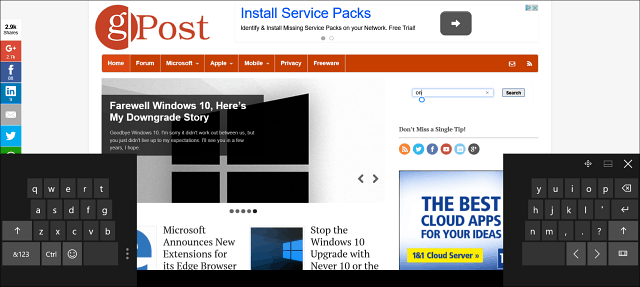
Clavier divisé Windows 8.1
Il est à noter que vous pouvez le faire avecWindows 8.1 aussi. Cependant, la mise en page est un peu différente. Pour obtenir réellement deux claviers séparés, vous devez activer le pavé numérique. En outre, il bloque beaucoup de zone de visualisation sur votre écran. Microsoft a fait beaucoup mieux avec Windows 10.
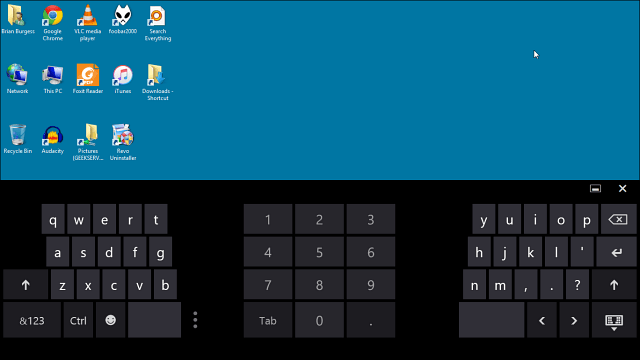
Si vous êtes dans un environnement de travail et que vous transportez votre appareil Windows 10 et que vous saisissez des données, nous espérons que cette astuce vous facilitera la saisie.
Pour plus d’informations sur l’utilisation du clavier à l’écran, consultez notre article pour plus d’astuces sur la mise en route du clavier à l’écran de Windows 10.
Si vous utilisez un appareil iOS, découvrez comment déplacer ou diviser le clavier sur votre iPad.




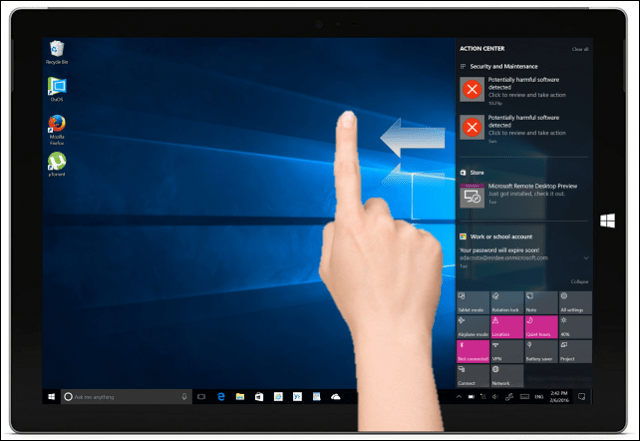





laissez un commentaire